显示器输入不支持,本文教你电脑显示器显示输入不支援怎样办
Windows 8是美国微软开发的新一代操作系统,Windows 8共有4个发行版本,分别面向不同用户和设备。于2012年10月26日发布。微软在Windows 8操作系统上对界面做了相当大的调整。取消了经典主题以及Windows 7和Vista的Aero效果,加入了ModernUI,和Windows传统界面并存。同时Windows徽标大幅简化,以反映新的Modern UI风格。前身旗形标志转化成梯形。
用户在使用电脑的时候,有时候会因为把分辨率设置的过高导致出现输入不支持现象,而有些win7专业版用户在电脑更换显示器后也出现了同样的问题,开机后显示器提示输入不支持,这该怎么办呢?下面,小编就来跟大家探索电脑显示器显示输入不支援的解决方法。
最近有很多用户在更换显示器之后,系统提示输入不支持的问题,这让用户们非常不解,不知道如何解决这个问题,那么提示显示器输入不支持怎么办呢?下面,小编就来跟大家分享电脑显示器显示输入不支援的解决方法了。
电脑显示器显示输入不支援怎么办
点击鼠标右击【显示设置】
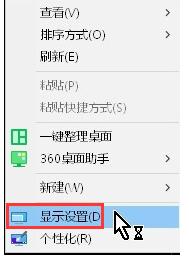
电脑显示器图-1
点击【高级显示设置】
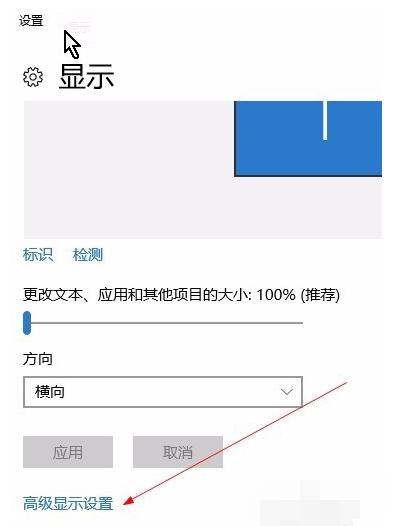
输入不支援图-2
点击【显示适配器属性】
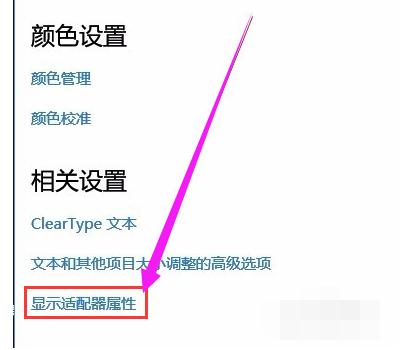
输入不支援图-3
点击【监视器】
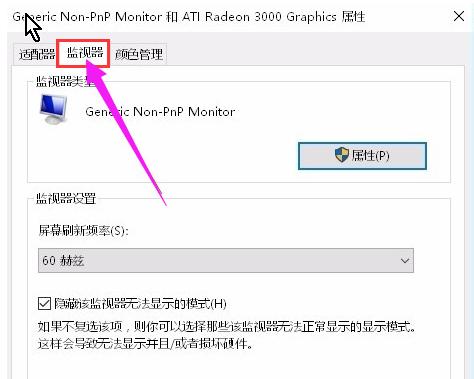
电脑图-4
修改赫兹为60就可以了,
点击保存确认
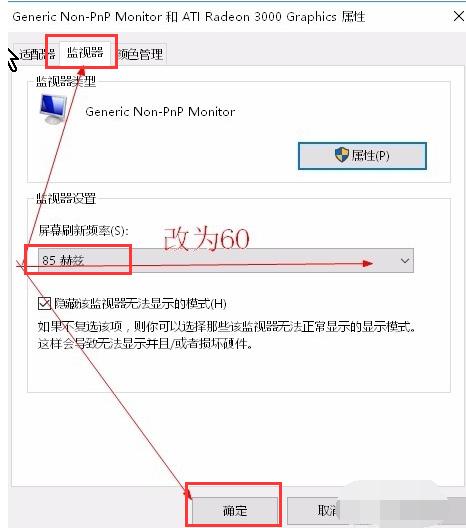
电脑图-5
以上就是电脑显示器显示输入不支援的解决方法。
Windows 8是对云计算、智能移动设备、自然人机交互等新技术新概念的全面融合,也是“三屏一云”战略的一个重要环节。Windows 8提供了一个跨越电脑、笔记本电脑、平板电脑和智能手机的统一平台。